1−1 動作環境
対応OS:Windows2000(SP4以降) Windows XP
CPU:上記OSが動作可能なもの
メモリ:128Mbyte以上
必要HD容量:2Mbyte以上
1−2 インストール
(1)弊社のダウンロードページから、『CIPHERON Initiative』のインストーラをダウンロードしてください。
(2)インストーラをダブルクリックすると、インストーラが起動します。
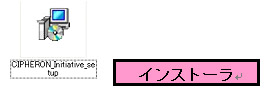
画面の指示に従って、インストールを進めていきます。
まず使用許諾書が表示されます。内容をよく確認し、同意であれば[同意する]にチェックして[次へ]をクリックしてください。
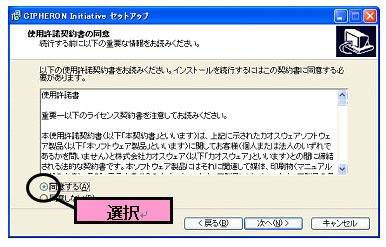
次に、プログラムを保存する場所を選択します。特に指定する必要がなければ、そのまま次へ進んでください。
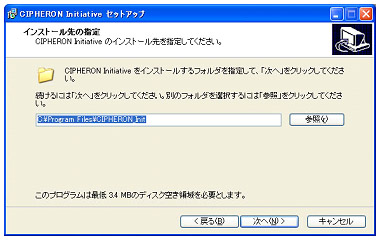
次に、スタートメニューに登録する際の設定を行います。これも、特に指定する必要がなければ、そのまま次へ進んでください。
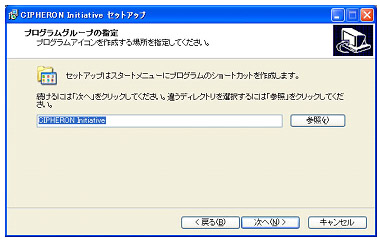
最後に、デスクトップ上にプログラムのショートカットを作成するか選択します。頻繁に利用される場合は、チェックをオンにして次へ進んでください。
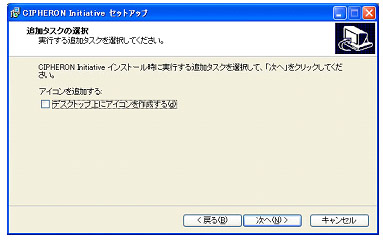
[インストール]をクリックすれば、コンピュータにソフトがインストールされます。
1−3 初期設定
ソフトを起動します。初回起動の際には、以下のようなダイアログが表示されるので、[はい]をクリックしてください。
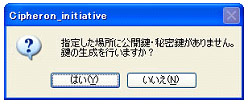
(1)鍵管理フォルダを選択
暗号化/復号化に必要案鍵を管理するフォルダを選択します。
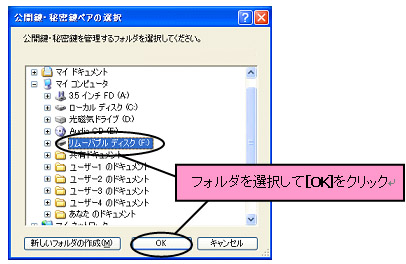
鍵管理フォルダは、セキュリティの関係上、USBメモリ等の外部記憶装置にしてください。 コンピュータの中に鍵を保管してもソフトの使用はできますが、セキュリティレベルは著しく低下します。詳細は、製品版オンラインヘルプの“その他─鍵の管理はUSBメモリで”をご覧ください。
(2)鍵の生成
暗号化/復号化に必要な鍵を生成します。
まず、生成される鍵のファイル名を入力します。
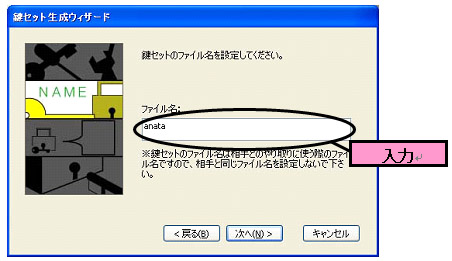
※一度設定した鍵ファイル名は変更できません。エクスプローラ上でファイル名を変更すると、鍵が使えなくなります。
次に、鍵の持ち主の名前とメールアドレスを入力します。個人で使用される場合には、特に入力する必要はありませんが、他者と暗号ファイルのやりとりをされる場合には入力してください。

最後に[完了]をクリックすれば、初期設定は終了です。すぐにソフトが起動します。
